Копирование диапазона из каждой книги в папку с помощью VBA в Microsoft Excel
В этой статье мы создадим макрос для копирования данных из нескольких книг в папке в новую книгу.
Мы создадим два макроса; один макрос будет копировать только записи из первого столбца в новую книгу, а второй макрос скопирует в нее все данные.
Необработанные данные для этого примера состоят из записей посещаемости сотрудников.
В TestFolder у нас есть несколько файлов Excel. Имена файлов Excel представляют собой конкретную дату в формате «ддммйгг».
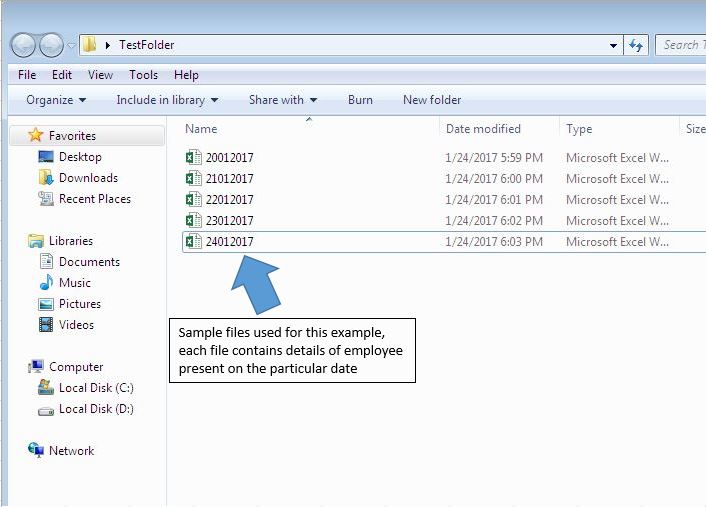
Каждый файл Excel содержит дату, идентификатор сотрудника и имена сотрудников, которые присутствовали в этот конкретный день.
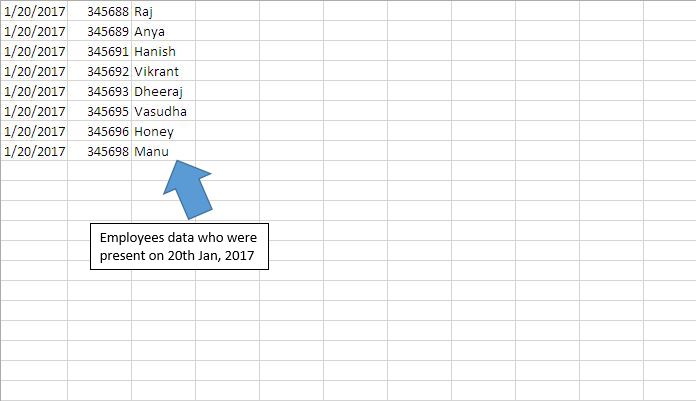
Мы создали два макроса; «CopyingSingleColumnData» и «CopyingMultipleColumnData». Макрос CopyingSingleColumnData копирует только записи из первого столбца всех файлов в папке в новую книгу. Макрос CopyingMultipleColumnData скопирует все данные из всех файлов в папке в новую книгу.
Макрос «CopyingSingleColumnData» можно запустить, нажав кнопку «Копирование одного столбца». Макрос «CopyingMultipleColumnData» можно запустить, нажав кнопку «Копирование нескольких столбцов».
Перед запуском макроса необходимо указать путь к папке в текстовом поле, куда помещаются файлы Excel.
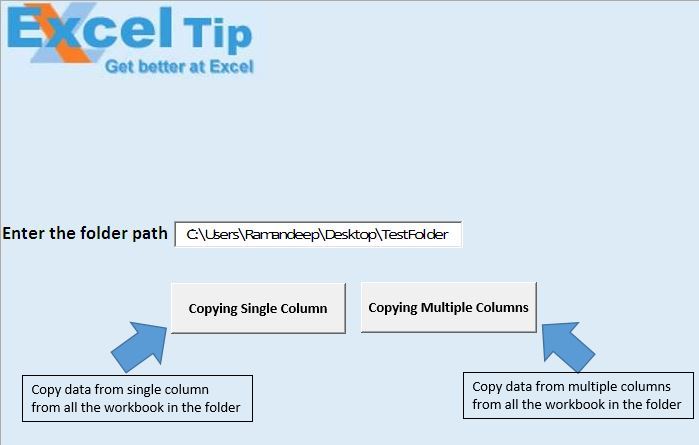
При нажатии кнопки «Копирование одного столбца» в указанной папке будет создана новая книга «ConsolidatedFile». Эта книга будет содержать консолидированные данные из первого столбца всех файлов в папке.
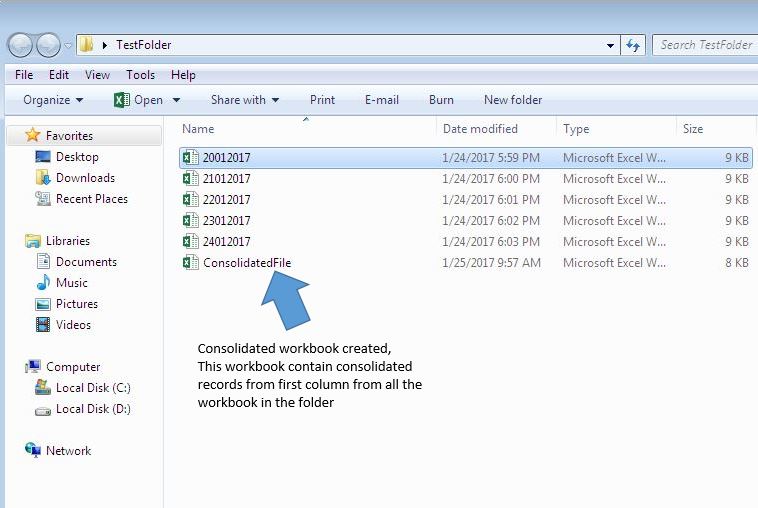
Новая книга будет содержат только записи в первом столбце. Когда у нас есть консолидированные данные, мы можем узнать количество сотрудников, присутствующих в конкретный день, подсчитав количество дат. Количество сотрудников в конкретную дату будет равно количеству сотрудников, присутствующих в этот конкретный день. день.
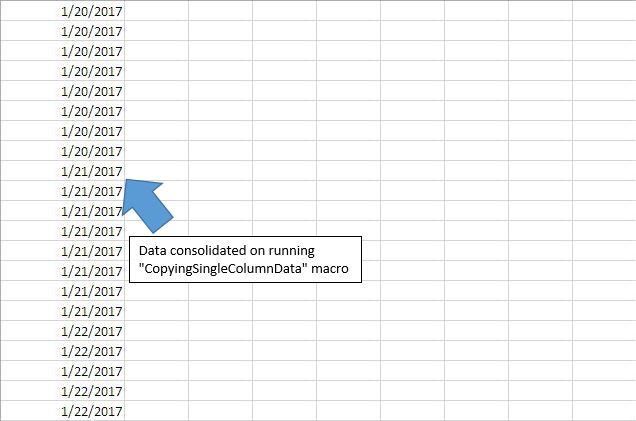
При нажатии кнопки «Копирование нескольких столбцов» создается новая рабочая книга «ConsolidatedAllColumns» в указанной папке. Эта книга будет содержать консолидированные данные из всех записей всех файлов в папке.
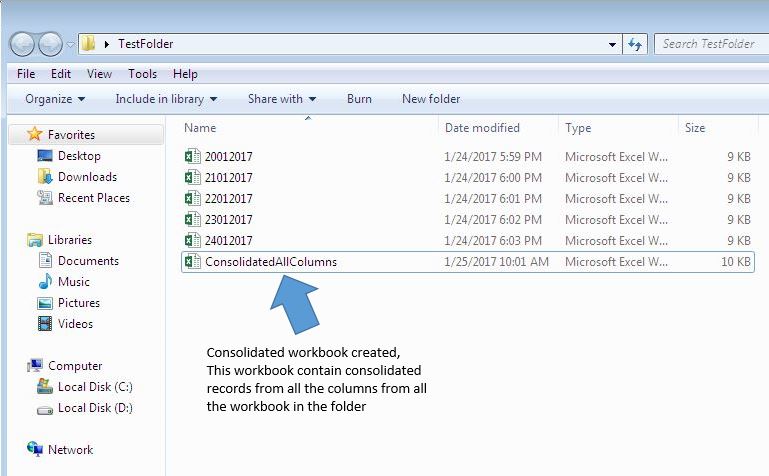
Новая созданная книга будет содержать все записи из всех файлов в папке. Когда у нас есть консолидированные данные, у нас есть все данные о посещаемости, доступные в одном файле. Мы можем легко найти количество сотрудников, присутствовавших в этот конкретный день, а также получить имена сотрудников, которые присутствовали в этот конкретный день.
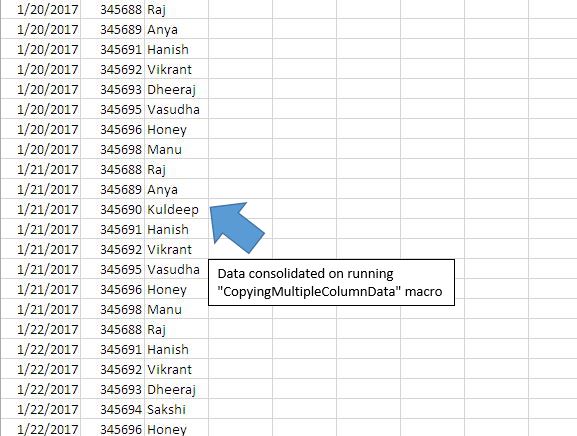
Объяснение кода
Sheet1.TextBox1.Value Приведенный выше код используется для получения значения, вставленного в текстовое поле «TextBox1» из листа «Sheet1».
Dir (FolderPath & «* .xlsx»)
Приведенный выше код используется для получения имени файла с расширением «.xlsx». Мы использовали подстановочный знак * для многосимвольного имени файла.
Хотя FileName <> «»
Count1 = Count1 + 1 ReDim Preserve FileArray (1 To Count1)
FileArray (Count1) = FileName FileName = Dir ()
Код Wend Above используется для получения имен всех файлов в папке.
Для i = 1 To UBound (FileArray)
Далее Приведенный выше код используется для перебора всех файлов в папке.
Range («A1», Cells (LastRow, 1)). Скопируйте DestWB.ActiveSheet.Cells (LastDesRow, 1)
Приведенный выше код используется для копирования записи из первого столбца в целевую книгу.
Range («A1», ActiveCell.SpecialCells (xlCellTypeLastCell)). Копировать DestWB.ActiveSheet.Cells (LastDesRow, 1)
Приведенный выше код используется для копирования всей записи из активной книги в целевую книгу.
Пожалуйста, введите код ниже
Option Explicit
Sub CopyingSingleColumnData()
'Declaring variables
Dim FileName, FolderPath, FileArray(), FileName1 As String
Dim LastRow, LastDesRow, Count1, i As Integer
Dim SourceWB, DestWB As Workbook
Application.ScreenUpdating = False
FolderPath = Sheet1.TextBox1.Value
'Inserting backslash in the folder path if backslash(\) is missing
If Right(FolderPath, 1) <> "\" Then
FolderPath = FolderPath & "\"
End If
'Searching for Excel files
FileName = Dir(FolderPath & "*.xlsx")
Count1 = 0
'Looping through all the Excel files in the folder
While FileName <> ""
Count1 = Count1 + 1
ReDim Preserve FileArray(1 To Count1)
FileArray(Count1) = FileName
FileName = Dir()
Wend
'Creating a new workbook
Set DestWB = Workbooks.Add
For i = 1 To UBound(FileArray)
'Finding the last row in the workbook
LastDesRow = DestWB.ActiveSheet.Range("A1").SpecialCells(xlCellTypeLastCell).Row
'Opening the Excel workbook
Set SourceWB = Workbooks.Open(FolderPath & FileArray(i))
LastRow = ActiveCell.SpecialCells(xlCellTypeLastCell).Row
'Pasting the copied data to last row in the destination workbook
If LastDesRow = 1 Then
'Copying the first column to last row in the destination workbook
Range("A1", Cells(LastRow, 1)).Copy DestWB.ActiveSheet.Cells(LastDesRow, 1)
Else
Range("A1", Cells(LastRow, 1)).Copy DestWB.ActiveSheet.Cells(LastDesRow + 1, 1)
End If
SourceWB.Close False
Next
'Saving and closing a new Excel workbook
DestWB.SaveAs FileName:=FolderPath & "ConsolidatedFile.xlsx"
DestWB.Close
Set DestWB = Nothing
Set SourceWB = Nothing
End Sub
Sub CopyingMultipleColumnData()
'Declaring variables
Dim FileName, FolderPath, FileArray(), FileName1 As String
Dim LastRow, LastDesRow, Count1, i As Integer
Dim SourceWB, DestWB As Workbook
Application.ScreenUpdating = False
FolderPath = Sheet1.TextBox1.Value
'Inserting backslash in the folder path if backslash(\) is missing
If Right(FolderPath, 1) <> "\" Then
FolderPath = FolderPath & "\"
End If
'Searching for Excel files
FileName = Dir(FolderPath & "*.xlsx")
Count1 = 0
'Looping through all the Excel files in the folder
While FileName <> ""
Count1 = Count1 + 1
ReDim Preserve FileArray(1 To Count1)
FileArray(Count1) = FileName
FileName = Dir()
Wend
'Creating a new workbook
Set DestWB = Workbooks.Add
For i = 1 To UBound(FileArray)
'Finding the last row in the workbook
LastDesRow = DestWB.ActiveSheet.Range("A1").SpecialCells(xlCellTypeLastCell).Row
'Opening the Excel workbook
Set SourceWB = Workbooks.Open(FolderPath & FileArray(i))
'Pasting the copied data to last row in the destination workbook
If LastDesRow = 1 Then
'Copying all data in the worksheet to last row in the destination workbook
Range("A1", ActiveCell.SpecialCells(xlCellTypeLastCell)).Copy DestWB.ActiveSheet.Cells(LastDesRow, 1)
Else
Range("A1", ActiveCell.SpecialCells(xlCellTypeLastCell)).Copy DestWB.ActiveSheet.Cells(LastDesRow + 1, 1)
End If
SourceWB.Close False
Next
'Saving and closing a new Excel workbook
DestWB.SaveAs FileName:=FolderPath & "ConsolidatedAllColumns.xlsx"
DestWB.Close
Set DestWB = Nothing
Set SourceWB = Nothing
End Sub
Если вам понравился этот блог, поделитесь им с друзьями на Facebook и Facebook.
Мы будем рады услышать от вас, дайте нам знать, как мы можем улучшить нашу работу и сделать ее лучше для вас. Напишите нам на [email protected]